Dans le monde de la finance d’entreprise, Excel est bien plus qu’un simple tableur : c’est un véritable couteau suisse. Que vous soyez étudiant, junior ou stagiaire, maîtriser les formules Excel essentielles vous permettra de gagner en efficacité, fiabilité et rapidité dans vos analyses financières. Cet article répond précisément à votre besoin : quelles sont les formules Excel incontournables en finance, comment les utiliser concrètement et éviter les pièges courants.
Nous allons passer en revue les fonctions clés, illustrées par des cas réels issus d’entreprises comme TotalEnergies ou LVMH, et vous fournir des astuces pratiques pour devenir un as d’Excel financier.
Table des matières
- Formules de base indispensables
- Formules financières spécifiques
- Tableau comparatif des fonctions Excel clés
- Erreurs fréquentes à éviter
- Checklist express pour bien démarrer
- FAQ sur les formules Excel en finance
- Conclusion
Formules de base indispensables
Avant d’entrer dans le vif du sujet financier, certaines fonctions Excel sont incontournables pour toute analyse :
- SOMME() : additionne une plage de cellules. Exemple : calculer le total du chiffre d’affaires trimestriel.
- MOYENNE() : calcule la moyenne d’une série de valeurs, utile pour analyser la rentabilité moyenne sur plusieurs années.
- SI() : fonction conditionnelle qui permet d’automatiser des décisions. Par exemple, attribuer un statut « Rentable » si le résultat net est positif.
- RECHERCHEV() (ou XLOOKUP() dans les versions récentes) : recherche une valeur dans un tableau. Indispensable pour croiser des données financières issues de différents rapports.
- NB.SI() : compte le nombre de cellules répondant à un critère, par exemple compter les mois où la trésorerie est négative.
Astuce de pro : préférez XLOOKUP() à RECHERCHEV(), car elle est plus flexible (recherche à gauche/droite) et évite les erreurs liées aux colonnes déplacées.
Exemple concret :
Imaginons que vous analysiez le compte de résultat trimestriel de TotalEnergies. Vous pouvez utiliser SOMME(B2:E2) pour obtenir le chiffre d’affaires total sur l’année, puis SI(F2>0,"Profit","Perte") pour indiquer si le trimestre est rentable.
Pour aller plus loin, vous pouvez imbriquer la fonction SI() avec NB.SI(). Par exemple, si vous souhaitez signaler automatiquement les trimestres où la trésorerie est négative plus de deux fois dans l’année, vous pouvez utiliser une formule comme =SI(NB.SI(B2:E2,"<0")>2,"Attention trésorerie faible","Trésorerie OK"). Cela permet d’automatiser la détection rapide des alertes financières sans avoir à vérifier manuellement chaque cellule.
L’utilisation combinée de ces formules basiques constitue la première étape pour maîtriser les analyses financières sous Excel. Elles sont la base solide sur laquelle s’appuient toutes les modélisations plus complexes.
Les formules Excel incontournables en finance : Formules financières spécifiques
Excel propose aussi des fonctions dédiées aux calculs financiers complexes. Voici les plus utiles :
- VPM() (Valeur du Paiement Mensuel) : calcule le montant constant d’un prêt ou d’une annuité. Parfait pour modéliser un remboursement de dette.
- TIR() (Taux Interne de Rentabilité) : mesure la rentabilité d’un projet ou investissement. Très utilisé en analyse d’investissement.
- VAN() (Valeur Actuelle Nette) : calcule la valeur actuelle des flux futurs actualisés au taux requis. Indispensable pour évaluer un projet selon la méthode DCF (méthode DCF).
- DUREE(): calcule la durée moyenne pondérée jusqu’au remboursement d’une obligation, utile en gestion obligataire.
- CUMPRIN(), CUMINT(): calculent respectivement la part cumulée du principal et des intérêts payés sur une période donnée.
Cas réel :
LVMH utilise souvent le TIR pour évaluer ses projets d’investissement dans ses nouvelles boutiques ou usines. En modélisant les flux attendus sous Excel avec TIR(plage_flux), ils peuvent décider si l’investissement est rentable par rapport au coût du capital (calculer son WACC).
Étapes pas-à-pas pour calculer une VAN sous Excel :
- Saisissez vos flux nets de trésorerie annuels dans une colonne (exemple : B2:B6).
- Saisissez votre taux d’actualisation dans une cellule (exemple : B1 = 8%).
- Saisissez la formule
=VAN(B1;B2:B6)+B2. Notez que la VAN exclut souvent le flux initial, il faut donc l’ajouter manuellement. - Interprétez le résultat : une VAN positive signifie que le projet crée de la valeur.

Cet exemple illustre parfaitement comment « Les formules Excel incontournables en finance » permettent non seulement de réaliser des calculs complexes mais aussi de visualiser clairement l’impact financier des décisions stratégiques. Pour approfondir, n’hésitez pas à tester différentes valeurs du taux d’actualisation afin d’observer leur effet sur la VAN et ainsi mieux comprendre la sensibilité du projet aux conditions économiques.
Afin de mieux maîtriser VPM(), voici un exemple chiffré concret :
- Supposons que vous contractiez un prêt immobilier de 200 000 € sur 20 ans avec un taux annuel fixe de 3 %.
- Saisissez dans Excel :
=VPM(3%/12;20*12;-200000). - Le résultat affichera votre mensualité constante (hors assurance), ce qui facilite grandement la planification budgétaire et l’analyse du coût total du crédit.
L’utilisation régulière et maîtrisée des fonctions comme VPM(), TIR() et VAN() fait partie intégrante des compétences recherchées chez tout jeune professionnel en finance souhaitant se démarquer rapidement lors de ses premiers stages ou emplois.
Tableau comparatif des fonctions Excel clés
| Fonction Excel | Description simple | Utilisation financière typique |
|---|---|---|
| SOMME() | Additionne une plage de valeurs | Totaliser chiffre d’affaires, charges ou flux financiers |
| TIR() | Taux interne de rentabilité d’un investissement | Evaluer rentabilité projet CAPEX ou acquisition (analyse investissement) |
| VAN() | Valeur actuelle nette des flux futurs actualisés | Décision investissement selon méthode DCF (méthode DCF) |
| XLOOKUP() | Recherche flexible dans un tableau | Croiser données comptables et financières diverses (états financiers) |
| SI() | Conditionnel logique simple à imbriquer | Affecter statuts, alertes ou classifications automatiques (ex: seuils rentabilité) |
| VPM() | Paiement périodique constant d’un prêt/annuité | Modélisation dettes et remboursements (service de la dette) |
| CUMINT()/CUMPRIN() | Cumul intérêts/principal sur période donnée | Synthèse amortissement dette ou obligations financières |
| DUREE() | Moyenne pondérée du temps jusqu’au remboursement obligation | Evalue risque taux et échéances obligations |
Erreurs fréquentes à éviter avec Excel en finance
- Mauvaise utilisation des références absolues ($) vs relatives dans les formules, causant des erreurs lors du recopiage. Par exemple, oublier le $ devant une cellule clé peut fausser tous vos calculs lorsque vous copiez-collez vos formules sur plusieurs lignes ou colonnes.
- Négliger l’actualisation correcte des flux dans les calculs financiers (ex: oublier +flux initial dans VAN). Ce détail peut complètement inverser l’interprétation finale du projet évalué ! Toujours vérifier que votre flux initial est bien pris en compte dans votre formule.
- Mélanger données brutes et calculs sans séparation claire, rendant le modèle difficile à auditer. Une bonne pratique consiste à organiser votre fichier avec une feuille dédiée aux données sources et une autre aux calculs/formules pour faciliter relecture et mise à jour.
- Surcharge excessive de formules imbriquées complexes sans documentation claire. Pensez à commenter vos cellules clés avec l’outil commentaire Excel afin que toute personne reprenant votre fichier comprenne rapidement votre logique.
- N’utiliser que RECHERCHEV() alors que XLOOKUP() est plus adaptée aux bases financières évolutives. La fonction XLOOKUP() gère mieux les erreurs et permet une recherche bidirectionnelle indispensable quand vos tableaux changent fréquemment.
- Négliger la vérification des erreurs #N/A ou #DIV/0! qui peuvent fausser l’analyse finale. Intégrez systématiquement des contrôles avec ISERROR() ou IFERROR() pour anticiper ces cas et afficher un message clair plutôt qu’une erreur brute incompréhensible.
Prenez l’habitude dès maintenant d’appliquer ces bonnes pratiques afin que vos modèles financiers soient robustes, fiables et faciles à maintenir — qualités indispensables dans tout environnement professionnel exigeant comme celui de la finance corporate.
Checklist express pour bien démarrer avec Les formules Excel incontournables en finance
- Séparez clairement vos données sources et vos calculs afin d’éviter toute confusion lors des mises à jour ou vérifications ultérieures.
- Pensez toujours à verrouiller vos références avec $ quand nécessaire — cela évite bien des erreurs lors du recopiage massif de formules sur plusieurs lignes ou colonnes.
- Nommez vos plages importantes pour faciliter la lecture (ex: « CA_2023 ») ; cela rend vos formules plus lisibles et simplifie leur maintenance par vous-même ou vos collègues.
- Toujours tester vos formules sur un petit jeu de données avant application globale permet d’identifier rapidement les erreurs logiques sans perdre trop de temps ni corrompre tout votre fichier.
- Sauvegardez régulièrement votre travail avec versionning simple (ex: « model_v1.xlsx ») afin de pouvoir revenir facilement en arrière en cas d’erreur majeure ou modification non souhaitée.
- Mettez en place des contrôles automatiques simples (ex: somme bilan = 0) qui détectent immédiatement toute incohérence comptable ou financière dans votre modèle avant présentation aux décideurs.
- Prenez le temps d’apprendre XLOOKUP() et TIR() qui sont très puissantes en finance ; elles vous feront gagner énormément de temps tout en améliorant nettement la qualité analytique de vos travaux.
- N’hésitez pas à documenter brièvement chaque feuille ou section importante avec quelques lignes explicatives ; cela facilitera grandement votre travail lors des relectures futures et aidera aussi vos collègues stagiaires ou juniors qui reprendront votre modèle après vous !
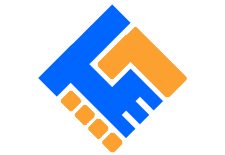


 Suivez-nous sur LinkedIn et Instagram pour plus de contenu et conseils :
Suivez-nous sur LinkedIn et Instagram pour plus de contenu et conseils :

